3 outils d'automatisation de la conception inclus dans SOLIDWORKS
L'automatisation peut vous aider à gagner du temps et à améliorer l'efficacité de vos processus de conception. Dans cette introduction à l'automatisation, nous abordons trois outils d'automatisation puissants inclus dansSOLIDWORKS: Macros, tables de conception et DriveWorksXpress.
Pourquoi automatiser ?
L'utilisation de l'automatisation dans SOLIDWORKS est utile pour diverses raisons :
- Efficacité: Créer la même géométrie à plusieurs reprises prend du temps. Vous pouvez automatiser le processus et gagner du temps.
- Précision:L'automatisation garantit que chaque itération commence à partir d'un point de départ connu et valide, réduisant ainsi les risques d'erreurs.
- Consistent:L'automatisation garantit que tout est créé de manière cohérente dans différentes conceptions et projets, tout en conservant un aspect standard et uniforme.
- Personnalisation:Grâce à l'automatisation, on peut facilement modifier les dimensions et les spécifications pour s'adapter aux différentes exigences de conception et de projet.
Macros
Les macros sont un ensemble d'instructions VBA qui peuvent êtreenregistré dans SOLIDWORKSpour automatiser les tâches répétitives.
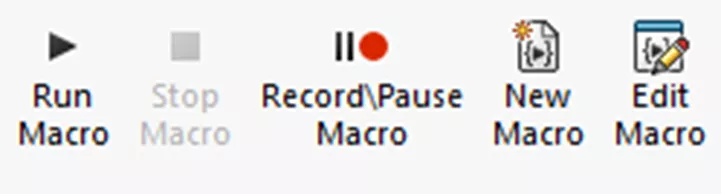
Ils vous permettent d'automatiser des tâches qui peuvent être fastidieuses, comme :
- Création d'une nomenclature
- Exportation de fichiers
- Construire des formes répétitives
- Contrôle de l'interface
Avec les macros, vous pouvez créer des boutons personnalisés qui exécuteront une macro en un seul clic ou exécutez-les par l'interface Macro. Les macros peuvent être écrites à partir de zéro, ou les actions peuvent être enregistrées dynamiquement dans SOLIDWORKS et modifiées par la suite.
Les deux exemples suivants ont utilisé l'enregistreur de macros pour dupliquer les étapes* qui ont été effectuées dans SOLIDWORKS pour générer automatiquement une macro.
* Des modifications mineures ont été apportées au script VBA pour permettre de modifier les dimensions par rapport à l'original.
Exemple 1– Créez une boîte avec un trou au centre tout en permettant à l’utilisateur de saisir de nouvelles dimensions.
Il s’agit d’un excellent cas d’utilisation lorsque les conceptions utilisent un point de départ semblable, mais nécessitent une modification.
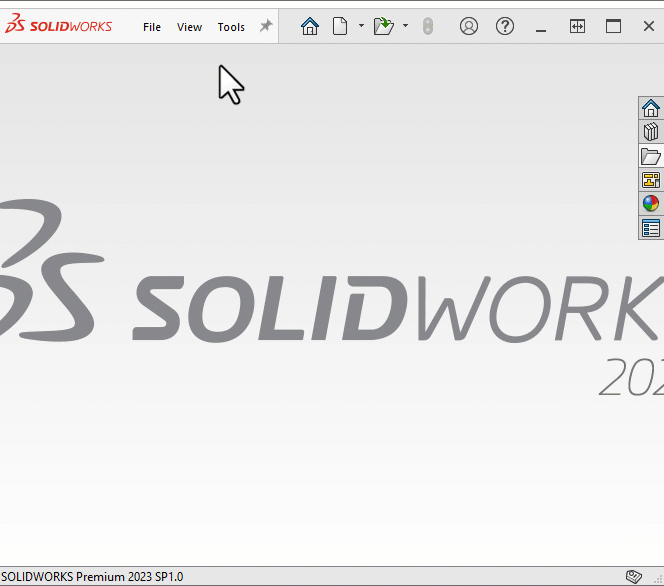
Exemple 2– Contrôle des options du système - TournerRotation automatique de la vue normale à l'esquisse…activé ou désactivé.
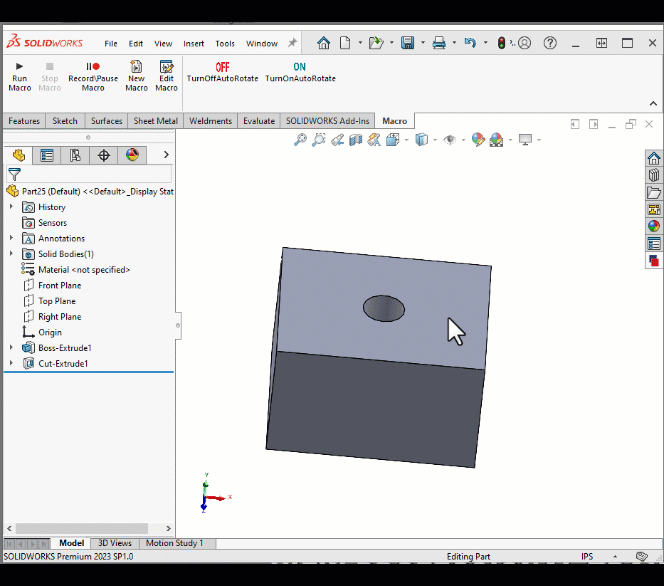
Pour un accès encore plus rapide, associez les macros àGestes de souris.
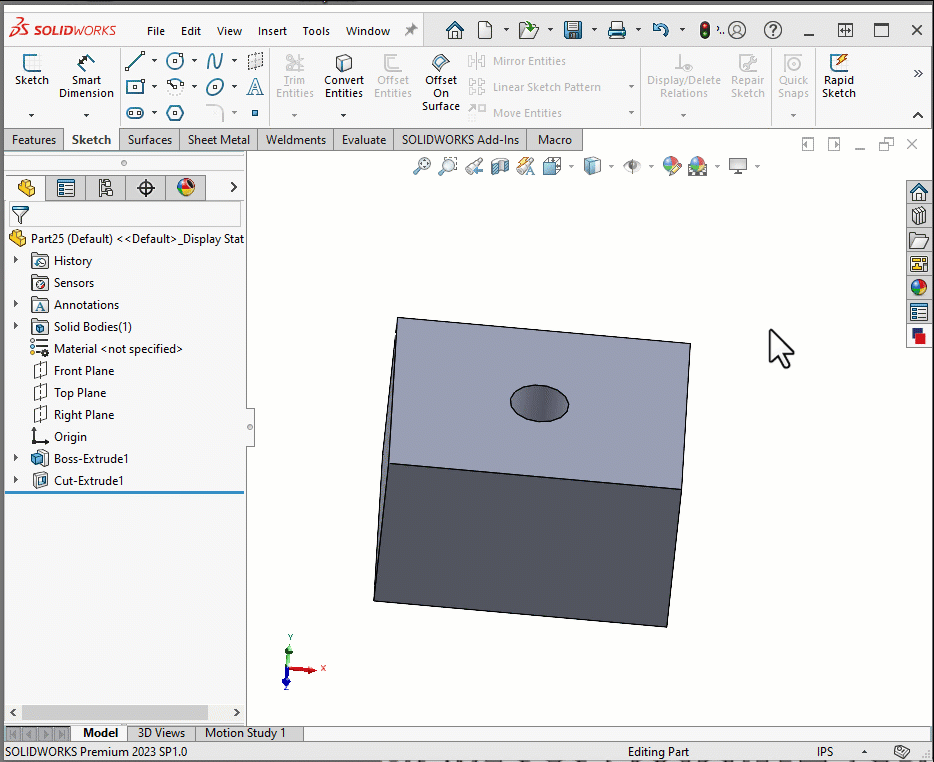
Tables de design
Tables de design permettent de créer plusieurs configurations d'une pièce ou d'un assemblage en contrôlant les dimensions, la suppression des fonctions et d'autres champs dans une interface Excel intégrée (ou liée en externe). Vous pouvez les utiliser pour automatiser la création de pièces ou d'assemblages présentant de nombreuses variantes (par exemple, des vis ou des boulons pour lesquels il existe de nombreuses versions de tailles différentes d'une même pièce). L'exemple ci-dessous illustre la création de nouvelles tailles de douilles à la volée.
Exemple 1– Création de deux nouvelles configurations de socket et modification de la couleur.
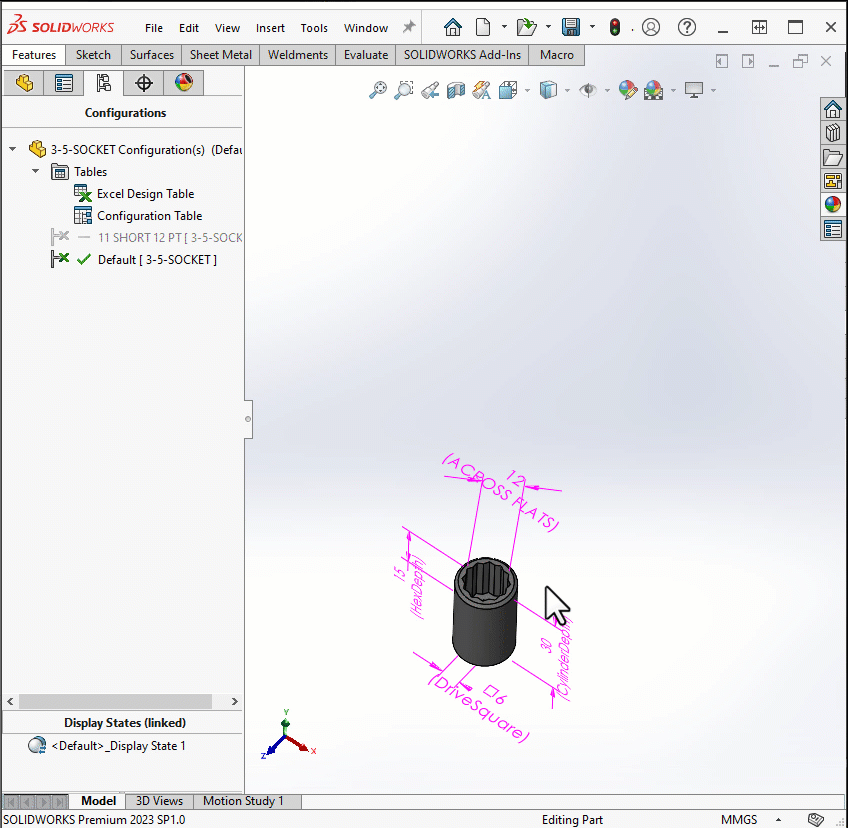
DriveWorksXpress
DriveWorksXpress est un module complémentaire gratuit qui vous permet d'automatiser la conception de vos produits. Selon les règles que vous définissez, DriveWorksXpress génère automatiquement les pièces, assemblages et dessins requis.
L'exemple suivant illustre un ensemble d'étagères dont la taille, le matériau, le nombre et les options de panneaux varient. L'animation montre la tablette principale d'origine et utilise DriveWorksXpress pour créer de nouvelles étagères personnalisées.
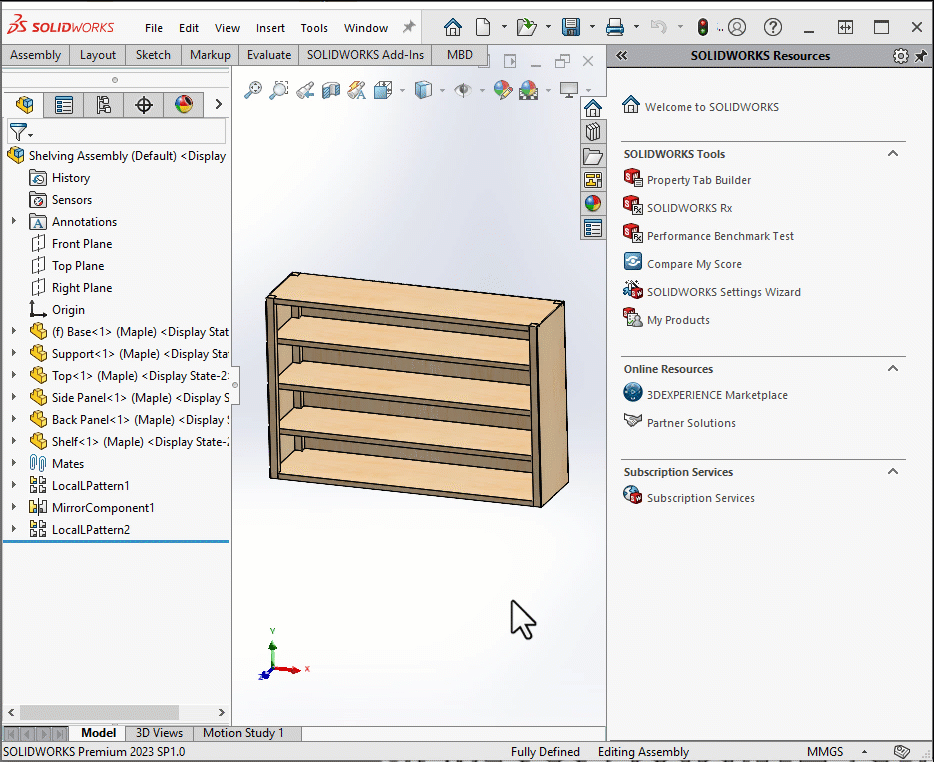
Comme vous pouvez le constater, générer de nouvelles pièces, assemblages et dessins est un processus simple. Pour encore plus de contrôle, passez à DriveWorks Solo ou à DriveWorks Pro pour un contrôle total.
DriveWorksXpress, DriveWorks Solo et DriveWorks Pro sont des logiciels offrant différents niveaux d'automatisation et de personnalisation pour les conceptions SOLIDWORKS. Les principales différences entre eux sont les suivantes :
DriveWorksXpressest un outil gratuit d'automatisation de la conception fourni avec SOLIDWORKS. Il permet aux utilisateurs d'automatiser les tâches répétitives et de créer rapidement de nouvelles variantes de leurs conceptions. DriveWorksXpress est un excellent point de départ pour les entreprises qui débutent dans l'automatisation et la personnalisation.
DriveWorks Soloest un produit autonome offrant des fonctionnalités d'automatisation et de personnalisation plus avancées que DriveWorksXpress. Il permet aux utilisateurs de créer des configurateurs personnalisés qui automatisent la création de nouveaux modèles, dessins et autres documents SOLIDWORKS. Il offre également un contrôle beaucoup plus important sur la personnalisation de l'interface de saisie utilisateur. DriveWorks Solo est idéal pour les petites et moyennes entreprises qui souhaitent mieux contrôler l'automatisation de leur conception.
DriveWorks Pro est le produit le plus avancé de la suite DriveWorks et offre des fonctionnalités d'automatisation et de personnalisation de niveau entreprise. Il permet aux utilisateurs d'automatiser des conceptions complexes avec de multiples configurations, règles et flux de travail. DriveWorks Pro est conçu pour les grandes entreprises qui doivent automatiser des processus d'ingénierie complexes au sein de différents services et équipes.
Conclusion
Voici quelques exemples des possibilités offertes par l'automatisation pour votre processus de conception. Si vous voulez vous lancer dans l'automatisation, explorez l'enregistreur de macros et cherchez des occasions d'automatiser les tâches répétitives. Vous pouvez également explorer les modules complémentaires Design Tables et DriveWorksXpress pour découvrir comment les utiliser pour automatiser vos conceptions. Commencez par quelque chose de simple et progressez à partir de là.
Bien sûr, si vous avez besoin d'aide pour démarrer avec l'automatisation ou si vous souhaitez faire passer votre automatisation au niveau supérieur, notre équipe d'experts est là pour vous aider. Nous avons des années d'expérience dansAutomatisation de la CAOet peut vous aider à simplifier vos processus de conception et à améliorer votre productivité. Alors n'hésitez pas à nous contacter si vous avez besoin d'aide !
En savoir plus sur SOLIDWORKS
Comment modifier l'orientation d'une pièce SOLIDWORKS existante
7 conseils importants pour les nouveaux utilisateurs de SOLIDWORKS
SOLIDWORKS : Création d'une ligne centrale dérivée dans un balayage torsadé

À propos de Chaz Stipkovic
Chaz Stipkovic est un expert certifié SOLIDWORKS et instructeur basé à Pittsburgh, PA. Avec plus de 15 ans d'expérience, dont 9 ans en support technique, Chaz a formé et soutenu des milliers de clients dans l'utilisation de SOLIDWORKS et DriveWorks pour garantir une expérience fluide et réussie.
Recevez notre vaste gamme de ressources techniques directement dans votre boîte de réception.
Désabonnez-vous à tout moment.